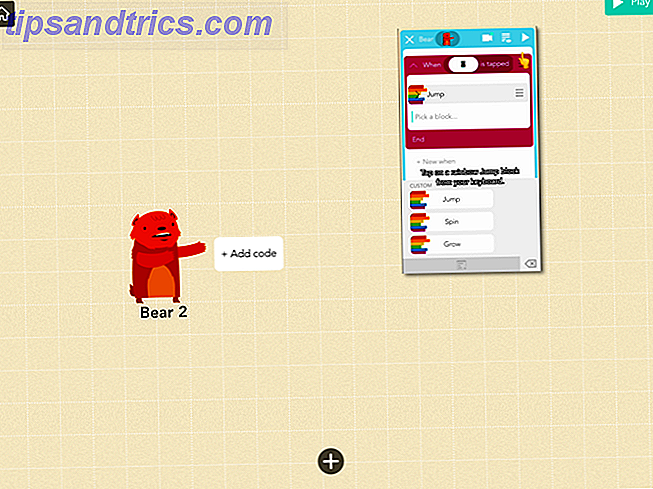Sie haben es schon Millionen Mal gehört: Sichern Ihrer Dateien ist wichtig 6 Sicherste Möglichkeiten zum Sichern und Wiederherstellen von Dateien in Windows 7 & 8 6 Sicherste Möglichkeiten zum Sichern und Wiederherstellen von Dateien in Windows 7 & 8 Jetzt sind wir uns sicher Sie haben den Rat immer wieder gelesen: Jeder muss seine Dateien sichern. Die Entscheidung, Ihre Dateien zu sichern, ist jedoch nur ein Teil des Prozesses. Es gibt so viele ... Weiterlesen. Die Nutzung von Cloud Storage Services wie Dropbox oder OneDrive Cloud Storage bleibt wettbewerbsfähig - Dropbox & OneDrive im Vergleich Cloud Storage bleibt wettbewerbsfähig - Dropbox & OneDrive im Vergleich OneDrive versucht, Cloud Storage Schwergewicht Dropbox einzuholen. Die jüngsten Verbesserungen umfassen erhöhten freien Speicherplatz und erhöhte Dateigrößenbeschränkungen. OneDrive hat sich zu einer brauchbaren Alternative entwickelt, aber ist es besser? Lesen Sie mehr, Sie können ein Backup kostenlos erstellen, ohne neue Hardware kaufen zu müssen.
Wir haben kürzlich Beispiele gegeben, wie Sie den großzügigen freien Speicherplatz von Microsoft OneDrive nutzen können. Wie Sie Ihre 15 GB kostenlosen OneDrive-Speicher am besten nutzen Wie Sie Ihre 15 GB kostenlosen OneDrive-Speicher bestmöglich nutzen OneDrive bietet Ihnen eine gesunde Dosis Cloud-Speicher kostenlos. Werfen wir einen Blick darauf, was Sie damit machen können. Lesen Sie mehr und erhalten Sie Kommentare, in denen die Verwendung symbolischer Links und anderer Ordner-Synchronisierungstricks vorgeschlagen wird. Lassen Sie uns einige kreative Wege gehen, um die Kontrolle über Ihre Dateien zu übernehmen.
Master-Windows-Bibliotheken zum Zusammenführen von Ordnern und Synchronisieren von Dateien
Windows 7 führte ein neues Feature namens Libraries ein. Bibliotheken sind im Wesentlichen Ordnergruppen für verschiedene Dateitypen. Wenn im Windows Explorer Hack Windows Explorer für Effizienz Hacks steigert Windows Explorer für Effizienz Boosts Windows Explorer - bekannt als Datei-Explorer unter Windows 8 - ist eine Anwendung, die Sie wahrscheinlich eine Menge Zeit verbringen. Auch Windows-Geeks, die keine verwenden andere Microsoft-Programme neigen dazu, ... Lesen Sie mehr, Sie finden Ihre Bibliotheken auf der linken Seite. Klicken Sie auf den Text mit den x-Positionen, um zu sehen, welche Ordner in dieser Bibliothek enthalten sind.
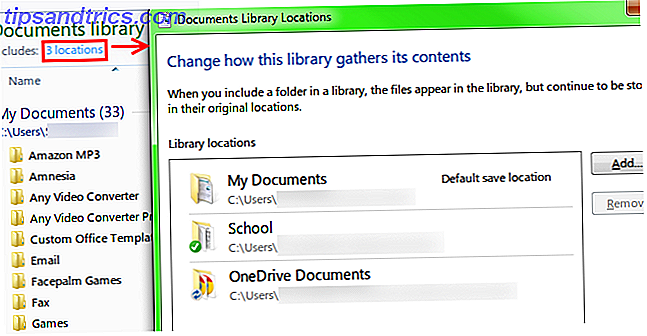
Die vier Standardbibliotheken sind Dokumente, Bilder, Musik und Videos, Sie können jedoch neue erstellen. Navigieren Sie zum obersten Bibliotheksverzeichnis und suchen Sie oben nach Neue Bibliothek oder klicken Sie mit der rechten Maustaste und wählen Sie Neue Bibliothek . Mit Libraries müssen Sie sich keine Sorgen um die Suche nach verwandten Dateien machen. 6 Awesome Alternativen zur Windows-Suche 6 Tolle Alternativen zur Windows-Suche Erfordert eine Windows-Systemsuche länger als eine manuelle Suche? Du bist nicht allein. Lassen Sie uns Ihnen effizientere Windows-Suchtools zeigen. Lesen Sie mehr, die überall sind. Bibliotheksgruppen werden auch in Echtzeit aktualisiert, sodass Sie beim Hinzufügen neuer Dateien Ihre Konfiguration nicht ändern müssen.
Bibliotheken gibt es immer noch in Windows 8 und 8.1, aber wenn Sie 8.1 ausführen, sind sie standardmäßig ausgeblendet. Um auf sie zuzugreifen, suchen Sie einfach, wie Sie besser und schneller auf Windows 8 Suche wie besser und schneller auf Windows 8 Windows 8 Suchfunktionen sind ziemlich robust, sobald Sie sich daran gewöhnt. Sie können moderne und Desktop-Ansätze verwenden, um Ihren Computer und das Internet zu durchsuchen. Finde mehr heraus! Lesen Sie mehr für Ordneroptionen und aktivieren Sie das Kontrollkästchen Bibliotheken anzeigen auf der Registerkarte Allgemein.
Herkömmliche Windows-Benutzer denken vielleicht, dass Bibliotheken nutzlos sind, und einige Leute haben vielleicht nicht einmal gewusst, dass sie existieren, aber sie sind eine Funktion, die es zu nutzen lohnt. Weitere Informationen und Tipps finden Sie in den Bibliotheken. Arbeiten mit Windows 7 & 8-Bibliotheken Arbeiten mit Windows 7 & 8-Bibliotheken Die in Windows 7 und 8 vorhandenen Bibliotheken sind mehr als nur eine Liste von vorgeschlagenen Ordnern zum Speichern von Dokumenten, Musik, Bildern und Videos. Anpassen Ihrer Bibliotheken ist nicht nur für Tweaking Tweaking - mit ... Lesen Sie mehr, sowie spezifische Tipps für Windows 8-Bibliotheken Windows 8-Bibliotheken zu Master-Speicherplatz verstehen Windows 8-Bibliotheken zum Master-Speicherplatz Lesen Sie weiter.
Bibliotheken sind für sich nützlich, aber in Kombination mit Cloud-Speicher können sie auch eine großartige Backup-Option sein. Um eine Bibliothek zu überlasten, erstellen Sie zuerst einen Ordner in Ihrem bevorzugten Cloud-Speicher mit demselben Namen (z. B. Dokumente). Danach müssen Sie den obigen Schritt ausführen, um die Speicherorte der Dokumentenbibliothek anzuzeigen. Fügen Sie auf dem abgebildeten Bildschirm den gerade erstellten Ordner der Bibliothek hinzu. Klicken Sie mit der rechten Maustaste auf den neu erstellten Ordner und wählen Sie ihn als Standardspeicherort aus.
Jedes Mal, wenn Sie ein Bild in der Dokumentenbibliothek speichern, wird es automatisch mit dem Cloud-Speicher synchronisiert, ohne dass Sie es manuell dort platzieren müssen. Chris hat die Einrichtung von OneDrive als Standardspeicherort unter Windows 8.1 behandelt, wenn Probleme auftreten. Wenn Sie es sich zur Gewohnheit machen, immer wieder Bibliotheken zu verwenden, ist dies eine großartige Methode zum Setzen und Vergessen!
Separate Dateitypen nach Backup-Service
Dieser Trick könnte Ihnen helfen, eine gewisse Ordnung in Ihre Dateien zu bringen. Wenn Sie eine Sicherungskopie aller Ihrer wichtigen Dateien erstellen und sie ordentlich aufbewahren möchten und sich nicht um sie kümmern möchten, laden Sie verschiedene Cloud-Speicher-Clients herunter. Cloud Storage Showdown - Dropbox, Google Drive, SkyDrive und mehr The Cloud Storage Showdown - Dropbox, Google Drive, SkyDrive & More Die Cloud-Speicherszene hat sich in letzter Zeit erholt, mit einem lang erwarteten Eintrag von Google und einem überarbeiteten SkyDrive von Microsoft. Dropbox wurde lange Zeit von den großen Playern unangefochten, aber das hat sich geändert ... Read More. Nach der Maximierung Ihres freien Speicherplatzes Wie Sie den meisten freien Speicherplatz auf Dropbox, Box, SkyDrive & More erhalten - The Complete Guide Wie Sie den meisten freien Speicherplatz auf Dropbox, Box, SkyDrive & More erhalten - Das komplette Handbuch Cloud Storage-Dienste bieten eine Mindestmenge Freiraum für alle, die sich anmelden, aber Sie können oft mehr bekommen. Sie können Ihr Cloud-Laufwerk mit Gigabyte und Gigabyte freiem Speicherplatz in ... Read More, wählen Sie einen Dateityp für jede App; vielleicht könnten Sie Kopieren für Bilder und Musik, Google Drive für Downloads, OneDrive für Dokumente und Dropbox für Ihre wichtigsten Dateien verwenden und öffentlich freigeben.

Fügen Sie dann einfach Links zu jedem Ordner zu Ihrer Favoritenleiste hinzu. 9 Möglichkeiten, Ihre Lieblingsordner in Windows zu bookmarken 9 Möglichkeiten, Ihre Lieblingsordner in Windows zu bookmarken Das Windows-Dateisystem kann kompliziert sein, mit Ordnern überall verstreut und sogar tief unter sich begraben andere, versteckte Ordner. Wenn Sie schnellen Zugriff auf eine Vielzahl von Ordnern benötigen, die über Ihre ... Read More verteilt sind, sind Sie immer einen Klick von all Ihren wichtigsten Daten entfernt. Es ist eine grundlegende Lösung, aber wenn Sie Dinge in Behälter trennen möchten, könnte es für Sie genug sein. Warum die Angelegenheit zu kompliziert machen?
Verschieben Sie Ordner, ohne sie mit symbolischen Links zu verschieben
Eine häufige Beschwerde über viele Cloud-Speicherdienste ist, dass Sie gezwungen sind, Ihre Dateistruktur neu anzuordnen und alles in einen bestimmten Cloud-Ordner zu legen, um synchronisiert zu werden. Einige Anbieter, wie SugarSync, können Sie Dateien von überall synchronisieren (Aaron erzählte Ihnen alles über SugarSync SugarSync: Der am besten abgerundete Free File Backup- und Synchronisierungsdienst SugarSync: Die am besten abgerundete Free File Backup- und Synchronisierungsdienst-Dateisicherung ist nicht ein neues Gespräch oder Thema mit allen Mitteln. Wenn Sie Google nach "Datei-Backup" suchen, werden Sie wahrscheinlich von Diensten und Artikeln über das Thema überwältigt sein. Es ist ein riesiges ... Lesen Sie mehr), aber es wurde vor kurzem nur bezahlt. Es gibt eine bessere, integrierte Lösung: symbolische Links. Da Danny bereits symbolische Links erklärt hat Was ist ein symbolischer Link und was sind seine Verwendung? [MakeUseOf erklärt] Was ist ein symbolischer Link und was sind seine Verwendung? [MakeUseOf Explains] Lesen Sie mehr so gut, für jetzt werden wir eine kurze Zusammenfassung anbieten.
Wurdest du jemals versehentlich eine Verknüpfung gesendet? Mit jedem Betriebssystem können Sie Verknüpfungen zu Dateien erstellen. 10 Beste Verknüpfungen zum Hinzufügen zu Ihrem Rechtsklickmenü. 10 Beste Verknüpfungen zum Hinzufügen zu Ihrem Rechtsklickmenü Das Kontextmenü, das bei jedem Rechtsklick erscheint, kann Ihnen helfen, mehr zu werden produktiv. Mit dem richtigen Werkzeug ist es kinderleicht, die Verknüpfungen darin anzupassen. Weiterlesen ; Sie sind klein und teilen Windows einfach mit, die Datei an einem bestimmten Ort zu öffnen. Wenn sie an eine andere Person gesendet werden, sind sie nutzlos, da ihr Computer nicht die Datei enthält, auf die die Verknüpfung verweist.

Stattdessen erscheinen die symbolischen Links so, als ob die gewünschte Datei sich an einem anderen Ort befindet, während sie sich wirklich nicht bewegt hat. Auf diese Weise können Sie jede Datei in den Cloud-Speicher werfen, ohne etwas zu beschädigen. Es kann zunächst etwas kontraintuitiv sein, aber sobald Sie sich daran gewöhnt haben, sie zu benutzen, werden symbolische Links Ihr Leben einfacher machen und Sie sparen Geld bei SugarSync!
Versuchen Sie SyncToy
SyncToy ähnelt symbolischen Links, außer dass es eine Kopie der Datei erstellt, anstatt sie zu fälschen. Es ist ein kostenloses Tool von Microsoft und ermöglicht drei Kopiermodi:
- Synchronize stellt sicher, dass die beiden ausgewählten Ordner identisch sind. Dadurch können Dateien gelöscht oder umbenannt werden. Stellen Sie daher sicher, dass Sie in einem synchronisierten Ordner nicht die geringste Bedeutung haben.
- Echo bewirkt, dass der richtige Ordner mit dem linken Ordner (Master) übereinstimmt. Also, alles, was Sie mit dem linken Ordner tun, wird auch in den richtigen Ordner erfolgen, wenn dieser Befehl ausgeführt wird.
- Contribute ist dasselbe wie Echo, aber keine Dateien werden jemals gelöscht. Dies ist eine gute Option, wenn Sie nervös etwas versehentlich löschen möchten.

Wenn Sie nicht viel Platz frei haben (selbst nachdem Sie mit nativen Tools Speicherplatz auf Ihrer Festplatte freigemacht haben? Wenig Speicherplatz? 5 Native Windows-Tools, um Speicherplatz freizugeben Wenig Festplattenspeicher? 5 Native Windows-Tools zu befreien Up Storage Space Laden Sie kein fieses Third-Party-Tool herunter, um wertvollen Speicherplatz wiederzugewinnen! Windows hat seine eigenen Tools für den Job und sie sind einfach zu bedienen. Lesen Sie mehr) und müssen Sie viele Dateien synchronisieren, die Sie vielleicht möchten Verwenden Sie eine andere Lösung, da das Kopieren natürlich doppelt so viel Platz in Anspruch nimmt. SyncToy kann mit Ordnern auf externen Laufwerken verwendet werden, aber wenn Sie nur Dateien auf der gleichen Festplatte verschieben, kann es zu Problemen kommen.
Weitere Informationen finden Sie in Aaron's umfassender Anleitung zur Verwendung von SyncToy SyncToy: Simple Backup & Synchronization Lösung von Microsoft [Windows] SyncToy: Simple Backup & Synchronization Lösung von Microsoft [Windows] Wenn Sie Dateien auf Ihrem Computer haben, müssen Sie eine Sicherungskopie erstellen. Schlicht und einfach. Viele von uns sind vertraut mit dem Backup und es gibt viele Methoden und Programme zu verwenden. Ein weiterer Aspekt, der ... Lesen Sie mehr.
Hunker runter und aufräumen
Wenn keine dieser Tipps Ihr Problem zu beheben scheint, ist das Setup Ihrer Dateiorganisation möglicherweise fehlerhaft. Ein massives Durcheinander wird im Laufe der Zeit nicht besser werden. Wenn Sie also ein Problem erkannt haben, ist es jetzt so gut, es zu beheben.

Glücklicherweise muss das keine lästige Pflicht werden, und Sie haben Hilfe. Wir haben große Möglichkeiten zur Verwaltung Ihrer Dateien abgedeckt Erstellen von Order From Chaos: 9 gute Ideen für die Verwaltung Ihrer Computer Dateien Erstellen von Order From Chaos: 9 gute Ideen für die Verwaltung Ihrer Computer-Dateien Es ist frustrierend, es ist nicht, wenn Sie diese Datei nicht finden können ? Wenn Sie alle möglichen Ordner auf Ihrem Computer durchsucht haben, und irgendwie ist es verloren gegangen ... oder schlimmer, gelöscht. Jetzt gibt es ausgezeichnete Suchwerkzeuge für Windows, die ... Lesen Sie mehr, sowie das Bereinigen von doppelten Dateien Löschen Sie doppelte Dateien schnell mit diesen Tools Löschen Sie doppelte Dateien schnell mit diesen Tools Eine der schnellsten Möglichkeiten, Ihre Festplatte zu verstopfen ist doppelte Dateien speichern. Meistens wissen Sie wahrscheinlich nicht einmal, dass Sie doppelte Dateien haben. Sie kommen aus einer Vielzahl ... Lesen Sie mehr.
Alles in Ordnung?
Ein sauberer, organisierter Computer ist einfacher zu bedienen und macht Sie nicht jedes Mal wütend, wenn Sie sich anmelden. Es braucht nicht viel, um die Dinge in Ordnung zu bringen, und die Standardtools von Windows automatisieren den Prozess praktisch.
Mac-Benutzer, können Sie Ihre Dateien unter Kontrolle mit unseren Tipps für eine bessere OS X-Organisation 10 Tipps zur besseren Organisation Ihrer Dateien und Ordner [Mac] 10 Tipps zur besseren Organisation Ihrer Dateien und Ordner [Mac] Das meiste, was wir in jedem Computer tun ist Zugriff, Verwaltung und Verwendung von Dateien und Ordnern. Eine Handvoll guter Tipps für die Verwendung von Dateien und Ordnern auf Ihrem Mac kann Ihnen helfen, die Dinge zu finden ... Lesen Sie mehr.
Was ist deine bevorzugte Organisationsmethode? Welche anderen Werkzeuge könnten dieser Liste hinzugefügt werden? Hinterlasse einen Kommentar und lass es uns wissen!
Bildnachweis: Shortcut and Mess via morgueFile